Salam...,
Visual Basic Express 2013 adalah versi terbaru dari Visual Basic diluncurkan oleh Microsoft pada tahun 2013. Visual Basic Express 2013 hampir mirip dengan Visual Basic Express 2012 tentang tetapi telah menambahkan beberapa fitur baru. Seperti Visual Basic Express 2012, sekarang terintegrasi dengan Microsoft lainnya bahasa pemrograman C # dan C ++ dalam paket yang disebut Visual Studio 2013.
Visual Basic Express 2013 adalah versi terbaru dari Visual Basic diluncurkan oleh Microsoft pada tahun 2013. Visual Basic Express 2013 hampir mirip dengan Visual Basic Express 2012 tentang tetapi telah menambahkan beberapa fitur baru. Seperti Visual Basic Express 2012, sekarang terintegrasi dengan Microsoft lainnya bahasa pemrograman C # dan C ++ dalam paket yang disebut Visual Studio 2013.
Untuk memulai
Studio Express 2013 proyek Visual baru, klik New Project pada bagian Start
untuk memulai Visual Studio 2013 halaman Proyek Baru seperti yang ditunjukkan
pada Gambar di bawah ini.
Proyek Baru
Halaman terdiri dari tiga template, Visual Basic, Visual C # dan Visual C ++.
Karena kita akan belajar Visual Basic 2013, kita akan pilih Visual Basic.
Visual Basic 2013 menawarkan empat jenis proyek yang dapat Anda buat, mereka
adalah Windows Forms Application, WPF Application, aplikasi konsol dan Class
Library. Karena kita akan belajar untuk membuat Aplikasi windows, kita akan
pilih Windows Forms Application.
Di bagian
bawah kotak dialog ini, Anda dapat mengubah nama default proyek
WindowsApplication1 Setelah Anda memiliki nama proyek, klik OK untuk melanjutkan.
Berikut IDE Windows akan muncul, mirip dengan Visual Basic 2012. Toolbox tidak
ditampilkan sampai Anda klik pada Toolbox tab.When Anda klik pada tab Toolbox
atau gunakan tombol pintas Ctrl + w + x, umum kontrol Toolbox akan muncul.
Visual Basic
Express 2013 IDE terdiri dari beberapa jendela, jendela Form, jendela Solution
Explorer dan jendela Properties. Hal ini juga terdiri dari toolbox yang berisi
banyak kontrol yang berguna yang memungkinkan programmer untuk mengembangkan
Visual Basic 2013 program nya. Toolbox ditunjukkan pada Gambar:
Sekarang,
kita akan melanjutkan untuk menunjukkan kepada Anda bagaimana untuk membuat
program. Pertama, mengubah teks dari bentuk untuk Program di jendela properti, maka akan muncul sebagai judul program. Selanjutnya,
masukkan tombol dan mengubah teks untuk OK. Antarmuka desain ditunjukkan seperti Gambar dibawah ini :
Sekarang klik
pada tombol OK untuk membuka jendela kode dan masukkan kode berikut
antara Private Sub dan prosedur Sub End, seperti yang ditunjukkan pada Gambar :
MsgBox ("My First Visual Basic 2013 Program")
Sekarang klik
pada Start pada toolbar atau tekan F5 untuk menjalankan program kemudian klik
pada tombol OK, kotak dialog akan menampilkan pesan "My First Visual Basic 2013
Program" seperti yang ditunjukkan pada Gambar :
Sekarang kita telah membuat Langkah Pertama dalam membuat program dengan Visual Basic 2013 , Silahkan Anda kembangkan lagi dan belajar lebih banyak teknik
pemrograman VB2013.
Pelajari Juga Tutorial Visual Basic 2013 berikut ini ;
Cara mengekspor data dalam Data Gridview padaexcel sheet di Net visual basic 2013
Pelajari Juga Tutorial Visual Basic 2013 berikut ini ;
Cara mengekspor data dalam Data Gridview padaexcel sheet di Net visual basic 2013
Salam...,
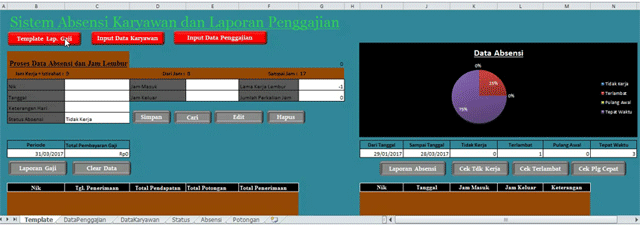
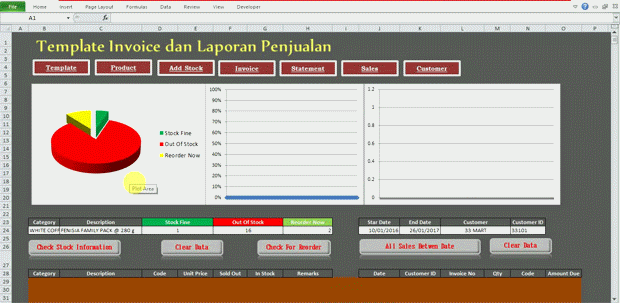







No comments:
Post a Comment